
Edge Browser Web 翻訳ガイド Edge Browser で他の言語で表示された Web ページを閲覧する場合、翻訳機能は非常に重要です。 PHP エディター Zimo は、Edge ブラウザーで Web ページを簡単に翻訳するための 2 つの簡単な方法をガイドし、グローバル ネットワークをシームレスにナビゲートできるようにします。外国語の Web ページを簡単に読んで理解し、ブラウジング エクスペリエンスを向上させるには、次の手順に従ってください。
方法1:
1 デスクトップ左下の検索アイコンをクリックし、[ストア]を検索します。
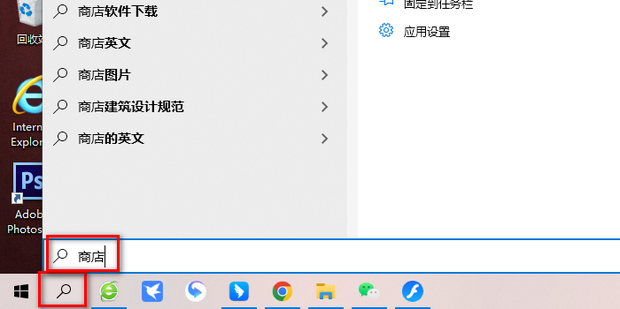
2. [開く]をクリックします。
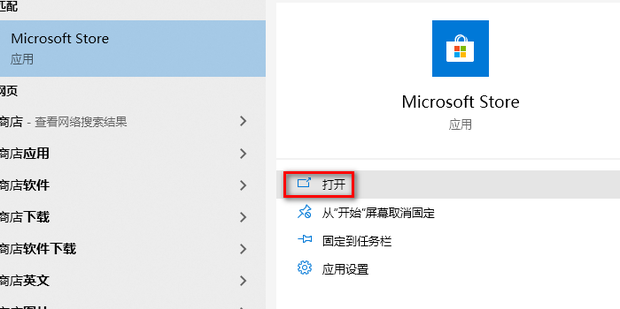
3. [Webページ翻訳]を検索します。
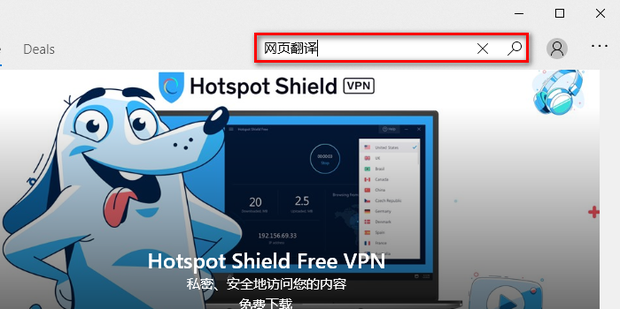
4. [Webページ翻訳]をクリックします。
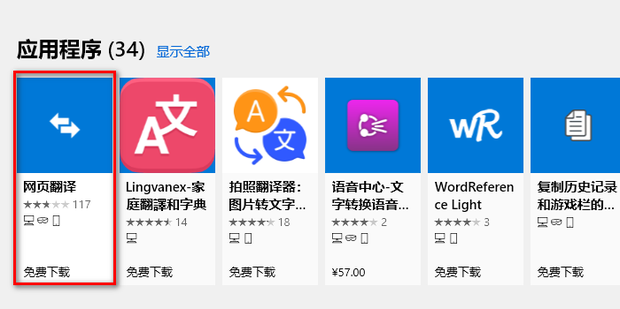
5 [取得]をクリックします。
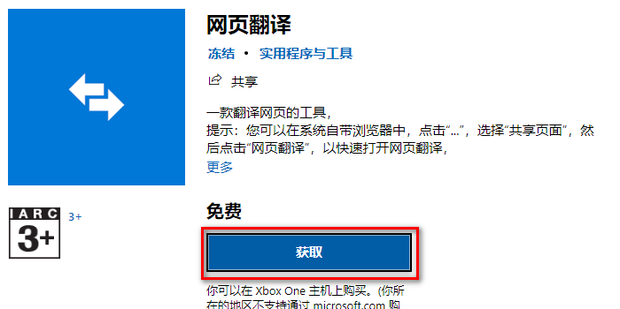
6. 取得したら、翻訳するURLを入力します。
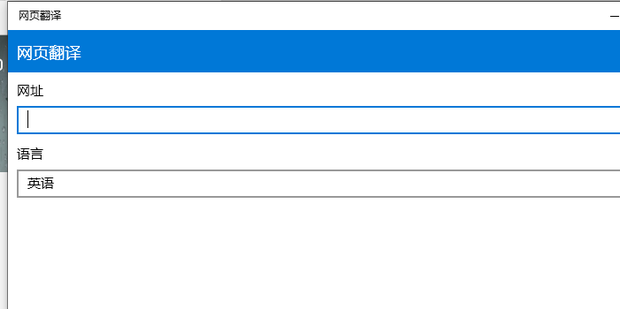
方法 2:
1 エッジブラウザを開き、上部をクリックします。右隅[…]。
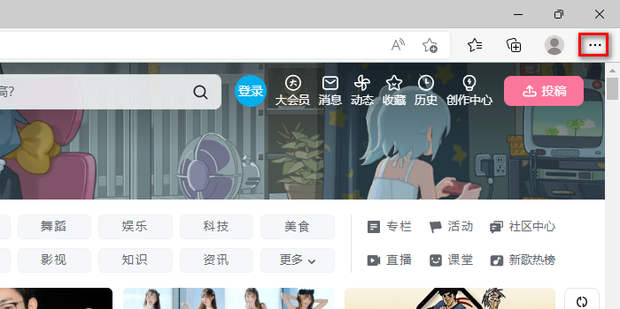
2. [展開]をクリックします。
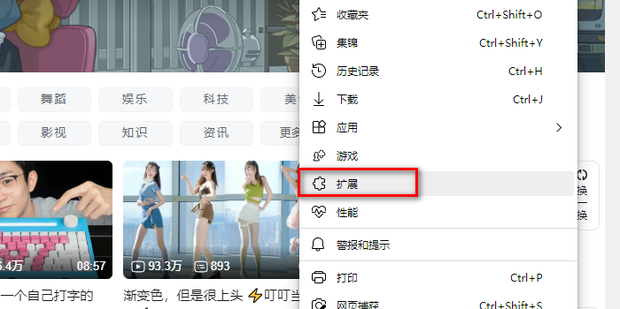
3. [拡張機能の管理]をクリックします。
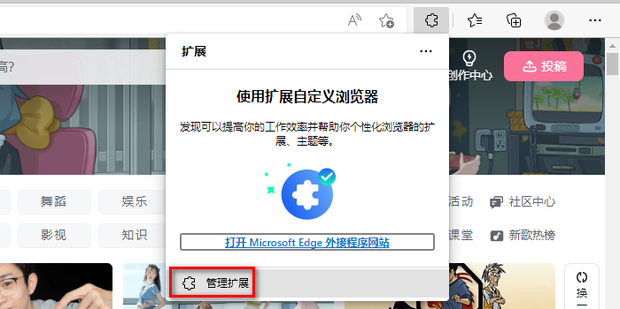
4. [Microsoft Edge 拡張機能を入手] をクリックします。
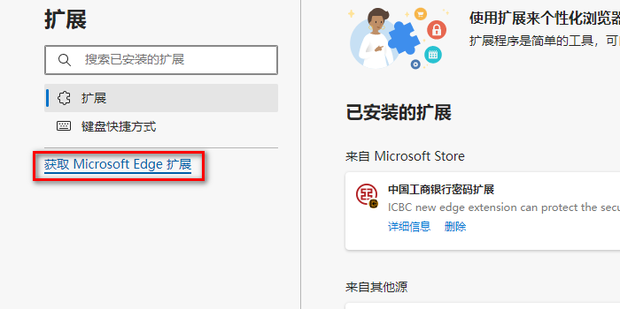
5. [ウェブページ翻訳] を検索します。
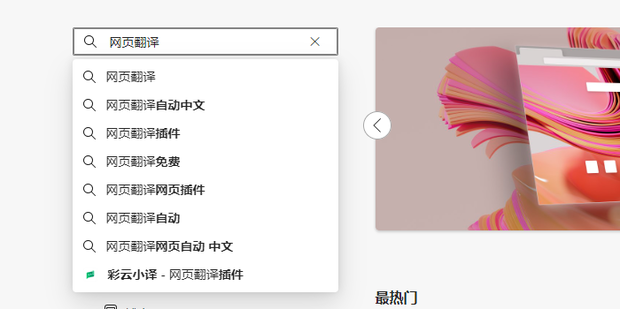
6. いずれかを選択し、[取得] をクリックします。
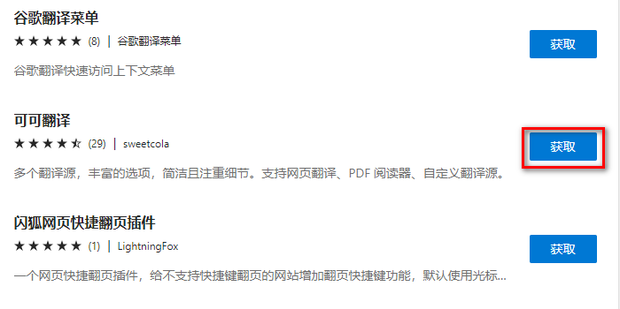
7. [拡張機能を追加]をクリックします。
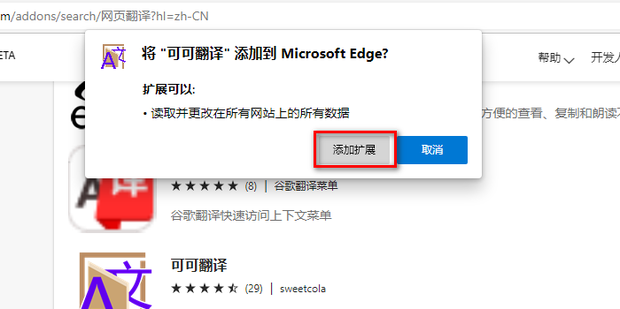
8. 赤いボックス内の拡張機能アイコンをクリックします。
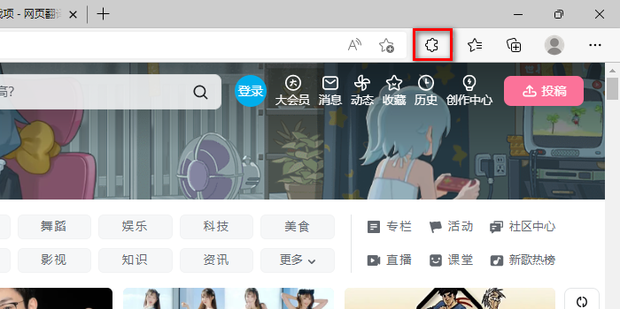
9. 追加した翻訳をクリックします。
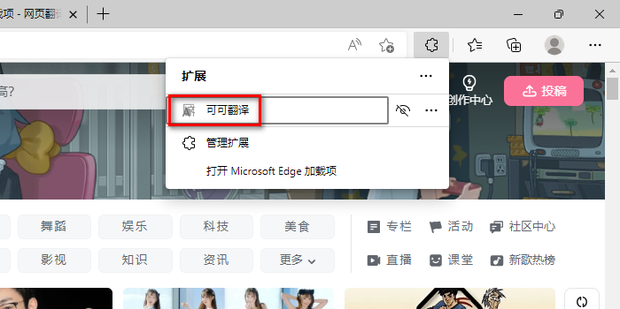
10. 翻訳先の言語を選択します。
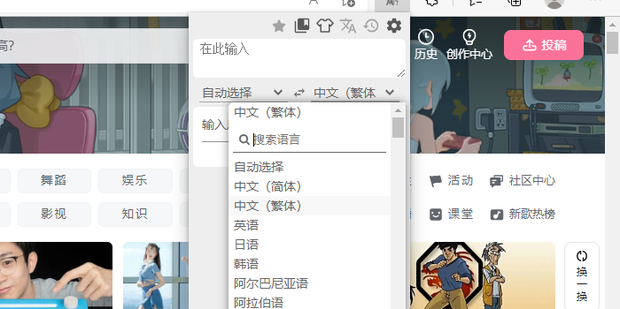
11. 赤いボックス内のアイコンをクリックして Web ページを翻訳します。
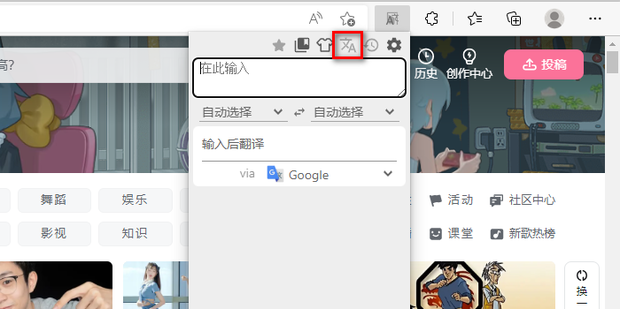
以上がEdge ブラウザで Web ページを翻訳する方法 Edge Web ページの自動翻訳を設定する方法に関するチュートリアルの詳細内容です。詳細については、PHP 中国語 Web サイトの他の関連記事を参照してください。